最近有喜欢玩绿色征途的游戏玩家反映,登入绿色征途的时候突然出现提示“硬件加速的Direct3D不可用”,这让用户非常苦恼。其实,出现这个问题的原因一般是因为Directx组件出现问题导致的。那么,Win8系统下玩绿色征途提示direct3D不可用怎么办呢?下面,我们就一起往下看看。
方法/步骤
1、通过运行dxdiag命令启动DirectX诊断工具,在“运行”中输入命令“dxdiag”;
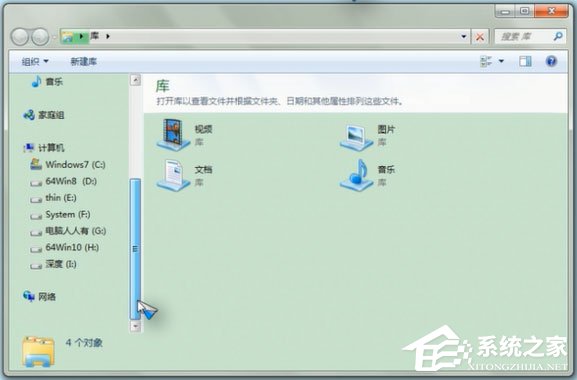
2、可以看到Direct3D加速是已经启用的,如果此处显示为未启用,则点击启用一般就回复正常了。如果看到Direct3D加速是已经启用的,则需要继续往下看;
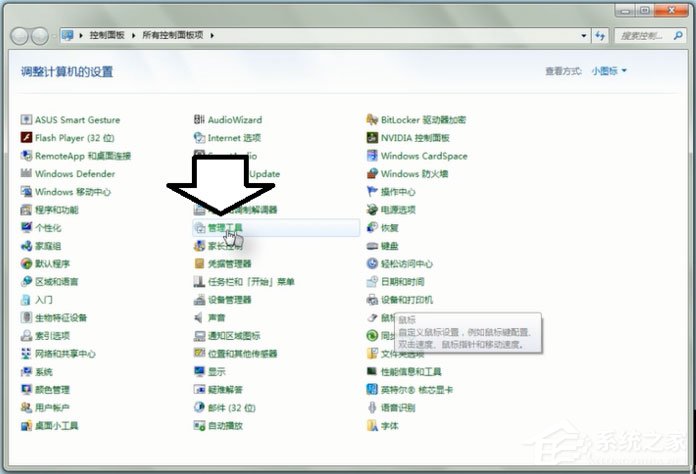
3、此时,电脑的设置一般都没有问题了。问题在游戏设置上,在绿色征途登陆器上点击“游戏设置”;
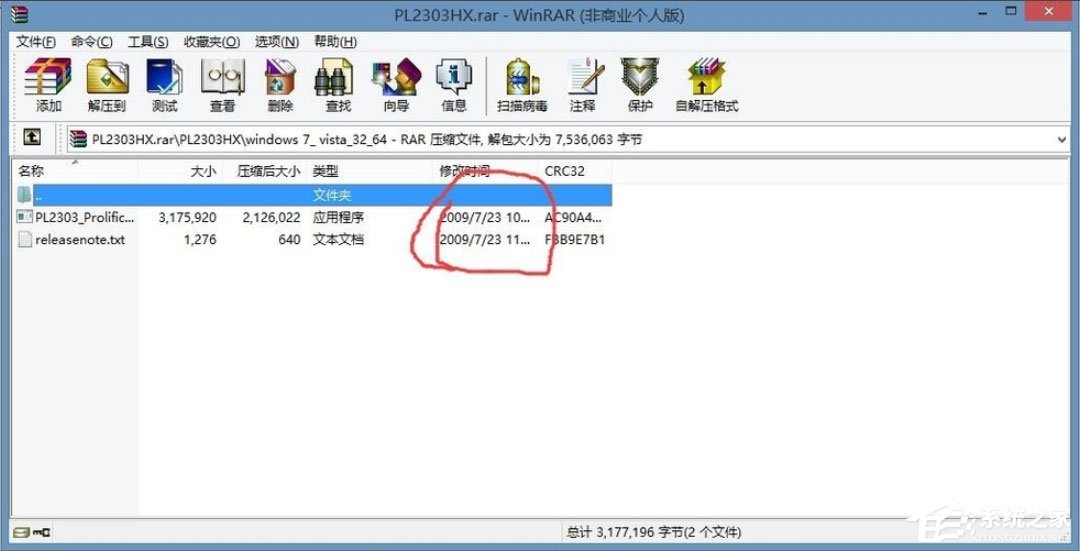
4、把色彩模式改成32位色,其默认值开始时16位色,选择16位色时就会出现问题;
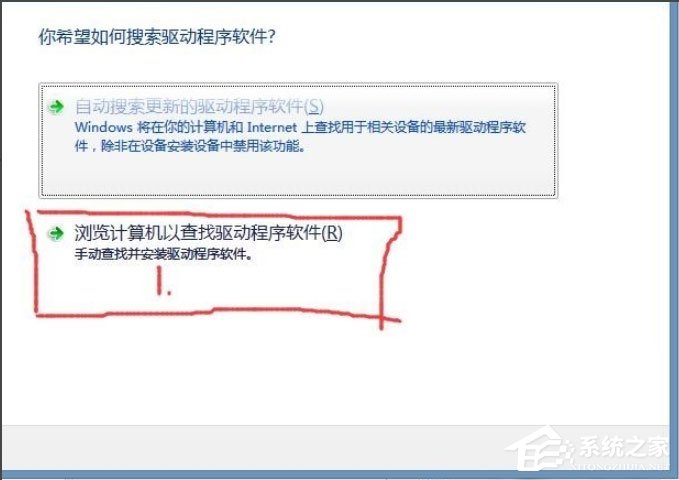
5、此时,就可以正常的运行游戏了,游戏就恢复正常了。
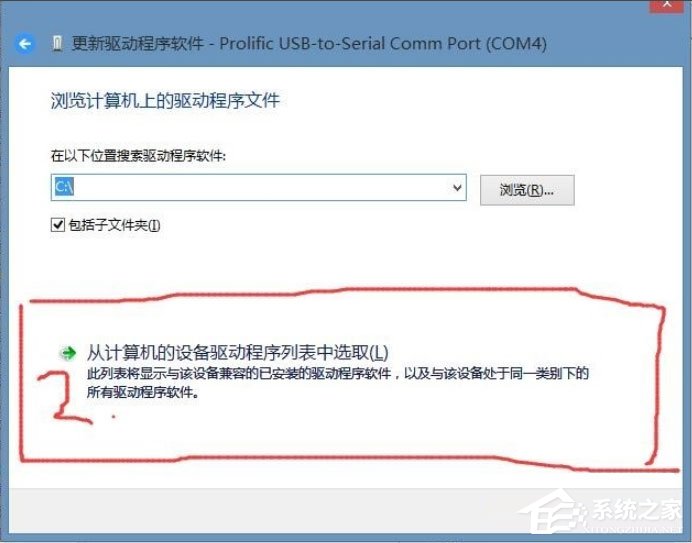
以上就是Win8系统下玩绿色征途提示direct3D不可用的具体解决方法,按照以上方法进行操作,就能轻松解决direct3D不可用的问题了。
direct3d不可用怎么办?
把显卡驱动重新安装,如果之前是错误的要先卸载下去。再来安装。要针对你主板上的显卡,看清楚型号再去驱动,切不可用万能驱动,缺点就不说了。
成功安装对应驱动后,重新驱动计算机。
再次进入WIN系统,可以在计算机右下角看见图形驱动的一个托盘。打开它,并且在属性中设置开启3D加速,纹理,等设置。
显卡作用:
显卡是负责电脑屏幕上显示内容的处理工作的,显卡上有视频输出接口,连接上显示器才能显示内容。
现在显卡的性能越来越强大,除了基本的显示之外,显卡还用于图形加速,比如你打游戏的时候,需要调用显卡上的显示处理器(GPU)来进行图形处理和加速,好的显卡能够使游戏表现更加流畅。
显卡还有一项功能是视频硬件级解码,使用支持硬解的显卡,在播放视频和高清视频时,播放器可以调用显卡核心进行解码,从而大大降低中央处理器CPU的资源占用率,使整个系统不因为播放视频而显著变慢。
电脑显卡驱动程序,direct3d加速不可用,怎么办?
给你的解决如下:
1.遇见这个问题通常是显卡提出的问题。所以不必去考虑其它硬件了。
2.确认问题后着手解决:一般集成显卡的驱动中硬件加速度是直接被默认的,不过有的不直接3D硬件加速度,主板上是有描述的。
3.独立显卡如何设置3D硬件加速:右键打开我的电脑---属性----设备管理器--找到关于显卡的那项---双击观察属性----看显卡设备是否被驱动{1.被驱动过}{2.没被驱动过,是问号}还有种情况是显示驱动描述的叹号,说明驱动错误。
4.解决办法:把显卡驱动重新安装,如果之前是错误的要先卸载下去。再来安装。要针对你主板上的显卡,看清楚型号再去驱动,切不可用万能驱动,缺点就不说了。
5.成功安装对应驱动后,重新驱动计算机。
6.再次进入WIN系统,可以在计算机右下角看见图形驱动的一个托盘。打开它,并且在属性中设置开启3D加速,纹理,等设置。
如何解决硬件加速Direct3D不可用
1、首先,win+r打开运行,在“运行”中输入命令:dxdiag,点击确定。
2、可以看到Direct 3D加速是已经启用的,如果此处显示为未启用,则点击启用一般就恢复正常了。如果看到Direct 3D加速是已经启用的,则需要继续往下看。
3、此时,电脑的设置一般都没有问题了。问题在游戏设置上,在游戏登录器上点击“游戏设置”。
4、把色彩模式改成32位色,其默认值开始时16位色,一般选择16位色时会出现问题。
5、这样,就可以正常的运行游戏了,游戏就恢复正常了。
